Профессиональный фотопринтер Epson SureColor SC-P800
В преддверии новогодних праздников в нашу лабораторию доставили коробку с принтером Epson SureColor SC-P800. Это устройство, официальный анонс которого состоялся в конце июля, заменяет в линейке Epson ранее выпускавшуюся модель Stylus Pro 3880. А пока мы с помощью подручного инструмента будем заниматься вскрытием тщательно обмотанной несколькими слоями скотча упаковки, предлагаем читателям ознакомиться с общей информацией об этом принтере, почерпнутой из официальных источников.
Общие сведения
Принтер Epson SureColor SC-P800 предназначен для печати высококачественных цветных и черно-белых фотографий, репродукций, графических работ, плакатов и т.д. на носителях различных типов и форматов — от 10×15 см до А2+.
В данной модели применена пьезоэлектрическая струйная технология печати Epson. В печатающей головке имеется восемь секций по 180 дюз в каждой. Адаптивное разрешение данной модели составляет 2880×1440 dpi, минимальный объем формируемых капель — 3,5 пиколитра.
Печать осуществляется пигментными чернилами Epson UltraChrome HD с формулой Vivid Magenta. Набор используемых цветов включает голубой, светло-голубой, насыщенный пурпурный, насыщенный светло-пурпурный, желтый, серый, светло-серый и две разновидности черного. В зависимости от особенностей загруженного в принтер носителя для печати используются либо обычные (PK), либо так называемые матовые черные чернила (MK). Как нетрудно догадаться, формула последних оптимизирована для получения равномерного и глубокого черного цвета на бумагах и художественных носителях с матовым покрытием. Соответственно, обычный черный предназначен для печати на носителях с глянцевым и полуглянцевым покрытием. Выбор типа черных чернил осуществляется автоматически в соответствии с указанным в настройках принтера или драйвера печати типом носителя. Таким образом, хотя печать осуществляется в восемь красок, в принтер устанавливается девять чернильных картриджей. Помимо картриджей периодической замене подлежит также емкость для отработанных чернил.
Знакомство
Принтер Epson SureColor SC-P800 поставляется в большой коробке из гофрокартона. В комплект поставки входят: кабель для подключения к электросети, набор картриджей с чернилами, руководство пользователя, гарантийный талон, а также компакт-диск с драйверами и ПО. Сразу же отметим, что емкость стартовых картриджей такая же, как и у обычных — что можно только приветствовать.
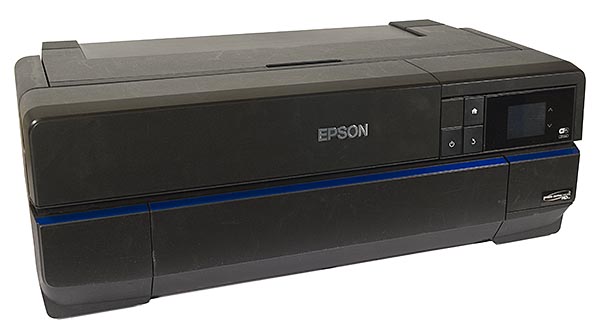
Внешний вид принтера с закрытыми лотками
Внешние панели корпуса принтера изготовлены из черного пластика с матовой поверхностью. Передняя плоскость визуально разделена на две части. Снизу находится откидывающаяся вперед панель приемного лотка. Справа от нее расположена небольшая крышка для доступа к отсеку, в котором установлена емкость для сбора отработанных чернил.

Отсек с чернильными картриджами

Отсек с емкостью для сбора отработанных чернил
Сверху слева находится открывающаяся вверх Г-образная крышка, обеспечивающая доступ к отсеку, в котором устанавливаются чернильные картриджи. Справа от нее размещена панель управления, положение которой можно менять от вертикального до почти горизонтального.
На верхней плоскости корпуса расположена крышка доступа к тракту печатающего механизма, а также складной лоток автоматической подачи листовых носителей.

Задняя панель корпуса принтера
В верхней части задней панели находится дополнительный подающий лоток. Снизу в центре установлены розетки USB Type B и RJ-45 для подключения интерфейсного и сетевого кабелей соответственно. Справа расположен разъем IEC C14 для подсоединения кабеля электропитания. Кроме того, на задней панели имеются крепления для установки опционального держателя рулонных носителей.
Подготовка к работе
Прежде всего необходимо распаковать принтер и установить его на рабочем месте. Производитель называет данную модель настольной и, пожалуй, не лукавит. Действительно, разместить SureColor SC-P800 можно даже не на очень большом столе (размеры корпуса принтера со сложенными лотками — 684×376×250 мм). Другое дело, что для полноценной работы с устройством потребуется дополнительное пространство: необходимо открыть лотки, разместить расходные материалы, куда-то складывать готовые отпечатки и пр. Так что в условиях реальной эксплуатации офисном столе средних размеров вряд ли удастся установить что-либо еще помимо принтера и сопутствующих принадлежностей.
Вместе с принтером в наше распоряжение была предоставлена весьма полезная опция: держатель для рулонов (в каталоге он фигурирует под названием «насадка для рулонной печати»). Данное приспособление позволяет загружать в принтер рулонные носители шириной от 329 до 431,8 мм, намотанные на сердечники диаметром 2 и 3 дюйма.
Держатель крепится к задней панели при помощи пары пластиковых крючков, двух стальных штырей и двух винтов. Процедура снятия и установки занимает совсем немного времени: даже нам для этого хватило пары минут. Отметим, что закрепленный на принтере держатель не мешает загрузке носителей других типов, благодаря чему нет необходимости снимать его каждый раз, когда требуется печатать на листах.
Подключение
Установив принтер на рабочем месте, снабдим его электропитанием. Разъем IEC C14 позволяет задействовать стандартный кабель для подключения как непосредственно к электрической розетке, так и к выходу ИБП.
Для соединения напрямую с ПК принтер оборудован интерфейсом USB. В этом случае для подключения потребуется стандартный кабель с полноразмерными штекерами USB Type A и USB Type B.

Разъемы для подключения интерфейсных кабелей на задней панели принтера
Встроенный сетевой адаптер позволяет интегрировать SureColor SC-P800 в проводную локальную сеть Ethernet. Это удобно в том случае, если планируется выводить задания на печать с разных ПК. Для подключения соответствующего кабеля имеется розетка RJ-45 на задней панели корпуса.
Наряду с проводным у данной модели имеется и беспроводной сетевой адаптер (Wi-Fi). С его помощью можно подключить принтер либо к беспроводной локальной сети (через маршрутизатор или точку доступа), либо напрямую к ПК (в режиме ad hoc). Кроме того, предусмотрен режим Wi-Fi direct, при активации которого встроенный беспроводной адаптер принтера выполняет функции точки доступа, обеспечивая возможность подключения до 4 клиентских устройств.
Процедура включения принтера занимает примерно 30 с после нажатия на кнопку включения питания — что совсем немного для устройств подобного класса.
Панель управления
Панель управления установлена на платформе с изменяемым углом наклона, что весьма удобно. Центральный элемент — цветной ЖК-дисплей с 2,7-дюймовым сенсорным экраном. Слева от него расположены три крупные кнопки для включения питания, перехода в главное меню, а также возврата на предыдущий уровень или отмены операции. Справа от дисплея находятся две сенсорные кнопки для управления прокруткой по вертикали.

Угол наклона панели управления можно регулировать
Встроенное меню принтера позволяет выбирать тип и формат загруженных в данный момент печатных носителей, выполнять настройку различных параметров и запускать сервисные процедуры (в частности, прочистку печатающей головки). Также отметим, что в данной модели имеется интерактивное руководство по загрузке носителей. Чтобы выполнить ту или иную операцию, достаточно выбрать в меню нужный вариант и затем следовать выводимым на экран инструкциям.
Загрузка носителей
Что ж, пора разобраться с загрузкой носителей. Как уже было упомянуто выше, модель SureColor SC-P800 позволяет использовать фотобумаги с глянцевым и матовым покрытием, специальные художественные носители и т.д. В базовой конфигурации поддерживается работа с листами форматов от 10×15 см до A2 толщиной до 1,5 мм.

Внешний вид принтера с открытыми лотками приема и автоматической загрузки листовых носителей
Загрузка листов толщиной от 0,08 до 0,3 мм осуществляется через лоток автоматической подачи, который расположен сверху в задней части корпуса. Лоток сделан складным, а его верхняя часть состоит из четырех телескопически раскладывающихся панелей — что позволяет отрегулировать высоту в соответствии с размером загружаемых листов. Для предотвращения перекоса листов в процессе захвата в лотке имеется перемещающийся ограничитель ширины.


Лоток автоматической загрузки листовых носителей оборудован телескопически раскладывающейся поддерживающей панелью
В лоток автоматической подачи можно загрузить до 50 листов обычной либо до 20 фотобумаги. Допустимая ширина носителей — от 89 до 431,8 мм (17 дюймов), длина — от 127 до 950 мм.
Складной приемный лоток находится спереди. Он оборудован телескопически раскладывающейся поддерживающей панелью, которая в зависимости от типа используемых носителей устанавливается в одном из двух положений (верхнем или нижнем).

Приемный лоток установлен в верхнее положение
Для загрузки листов толщиной более 0,3 мм — в том числе специальных художественных носителей для изготовления репродукций (таких как Velvet FineArt Paper, Water Color Paper-Radiant White, UltraSmooth Fine Art Paper и т.п.) — предусмотрен ручной режим подачи. В этом случае задействуется не основной лоток, а телескопически раскладывающаяся опора, которая открывается на задней панели. Загрузка листа осуществляется спереди через специальный выдвижной лоток, который расположен над приемным. Затем при помощи панели управления принтера активируется процесс загрузки, и лист перемещается на опору в задней части устройства. После этого необходимо закрыть передний лоток, а приемный поднять в верхнее положение. Выполнив все эти действия, можно запускать процесс печати. Описанный способ подачи рассчитан на загрузку листов формата от 203,2×254 до 431,8×950 мм.

Выдвижной лоток для загрузки листовых носителей большой толщины


Лоток с телескопически раскладывающейся опорой на задней панели корпуса

Лист художественного носителя загружен в принтер
Поскольку в наше распоряжение был предоставлен опциональный держатель для рулонов, мы получили возможность опробовать печать и на рулонных носителях. Данная модель поддерживает работу с рулонами шириной от 329 до 431,8 мм, намотанными на сердечники диаметром 2 или 3 дюйма. Рулон с печатным носителем закрепляется на шпинделе, который, в свою очередь, устанавливается в пазы держателя. Для установки на шпиндель рулонов с 3-дюймовыми сердечниками применяются специальные адаптеры, прикрепляемые к фланцам.

Держатель для рулонных носителей прикрепляется к задней панели корпуса
Подача носителя из рулона в принтер осуществляется через лоток, открывающийся на задней панели корпуса (тот, который используется для работы с листами большой толщины). Для загрузки необходимо аккуратно заправить ровно обрезанный край рулона в лоток и продвинуть его внутрь. Выполнение этой операции требует определенной сноровки, и поначалу не всегда удавалось справиться с первого раза. Управление загрузкой и выгрузкой рулонного носителя осуществляется через панель управления принтера.


Рулон с носителем установлен в держателе
К сожалению, встроенного резака для рулонных носителей не предусмотрено даже в качестве опции. Соответственно, отделять отпечатанные работы одну от другой (и от рулона) приходится исключительно вручную при помощи ножниц или специального приспособления (при его наличии). После печати каждого задания на экран панели управления принтером выводится запрос о необходимости отрезать отпечатанную работу. В случае утвердительного ответа носитель подается на некоторое расстояние в сторону приемного лотка, обеспечивая возможность отрезать готовый отпечаток. Для ровной обрезки края предусмотрена функция печати пунктирной линии отреза.
Настройки печати
Для работы с принтером мы загрузили и установили на компьютер, функционирующий под управлением ОС Windows 7, самую свежую на момент проведения тестирования версию драйверов (6.71) с официального веб-сайта Epson. Вместе с драйвером устанавливается утилита для мониторинга состояния принтера и быстрого доступа к основным функциям. Открыть соответствующее меню можно щелчком по значку с изображением принтера, который отображается на панели задач.
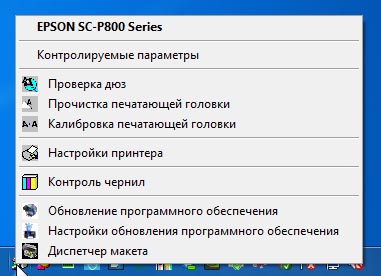
Щелчком по пиктограмме, отображаемой на панели задач, можно открыть меню быстрого доступа к основным настройкам и сервисным операциям
В окне настроек драйвера имеются три раздела — главный, а также «Макет» и «Сервис». Для удобства параллельно на экран выводится дополнительное окно с кратким описанием текущих настроек.
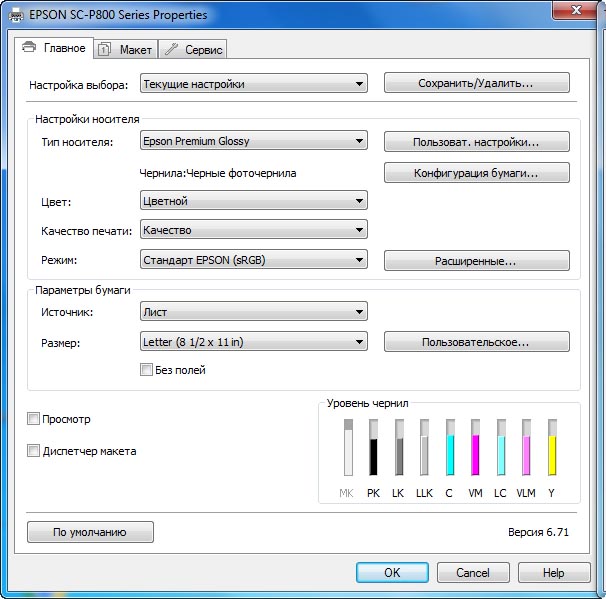
Главный раздел настроек драйвера принтера
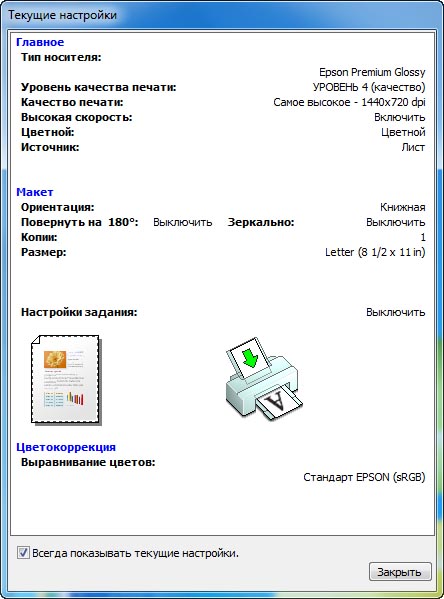
Дополнительное окно с кратким описанием текущих настроек печати
В главном разделе осуществляется выбор типа, способа подачи и формата носителя и качества печати. В нижней части окна отображается текущий уровень чернил в картриджах. Отметим, что списки типов и форматов носителей сделаны двухуровневыми: сначала осуществляется выбор категории, а потом уже нужного пункта в ней. На практике такое решение оказалось удобнее традиционных прокручиваемых по вертикали списков.
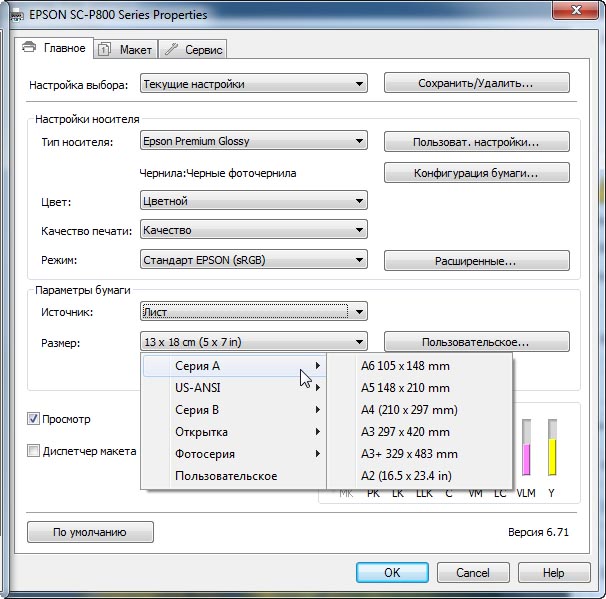
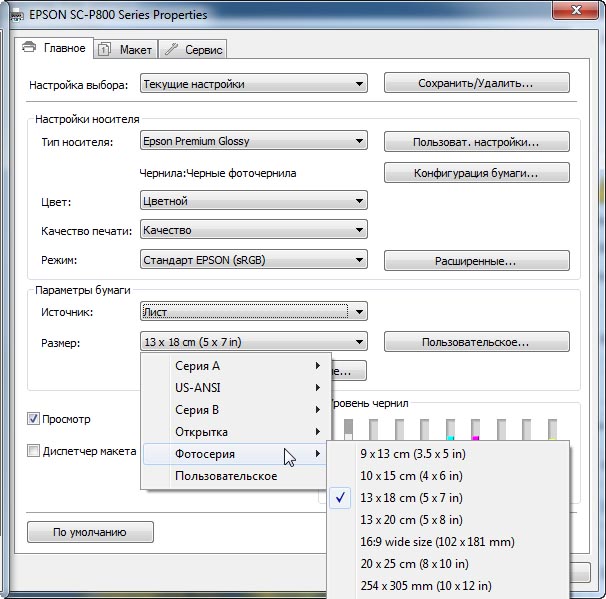
Выбор стандартных форматов печатных носителей осуществляется при помощи двухуровневого списка
При необходимости можно задать нестандартный формат носителя, открыв дополнительное окно. Диапазоны настроек ширины и длины варьируются в зависимости от выбранного типа и способа подачи. Параметры пользовательских форматов можно сохранять под произвольными названиями и затем выбирать из ниспадающего списка.
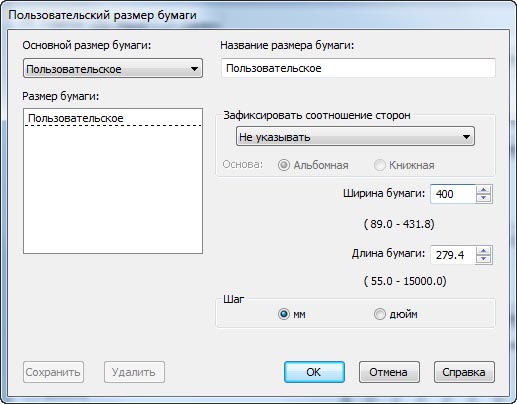
Окно настройки пользовательского формата печатного носителя
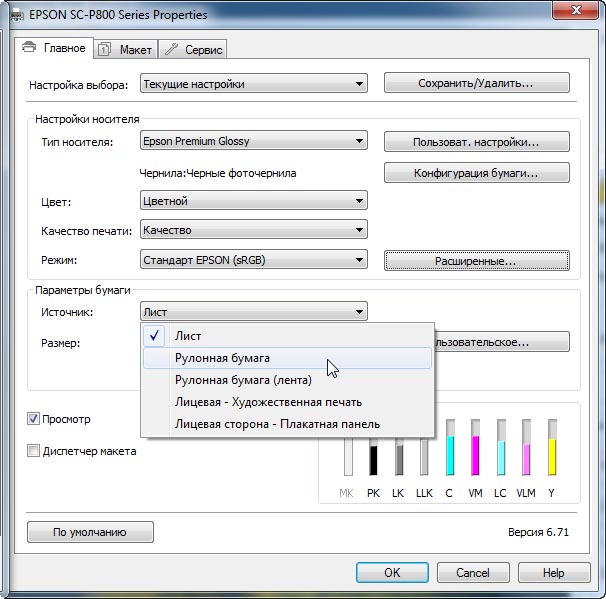
Список выбора способа подачи печатного носителя
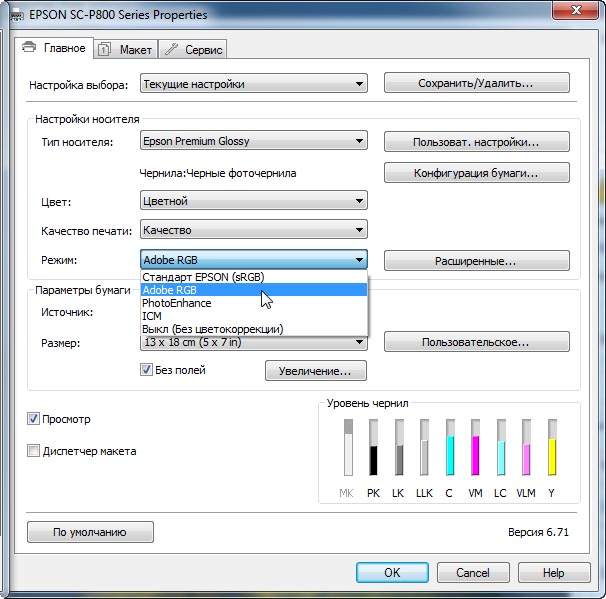
Список выбора цветового режима
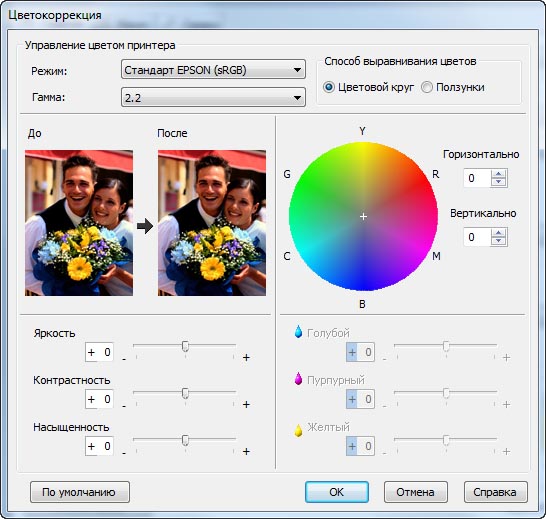
Окно расширенных настроек управления цветом
Обратим внимание на наличие специального режима для печати черно-белых изображений. В этом случае можно либо воспользоваться одним из готовых профилей (нейтральный, холодный, теплый, сепия), либо задать настройки вручную в отдельном окне.
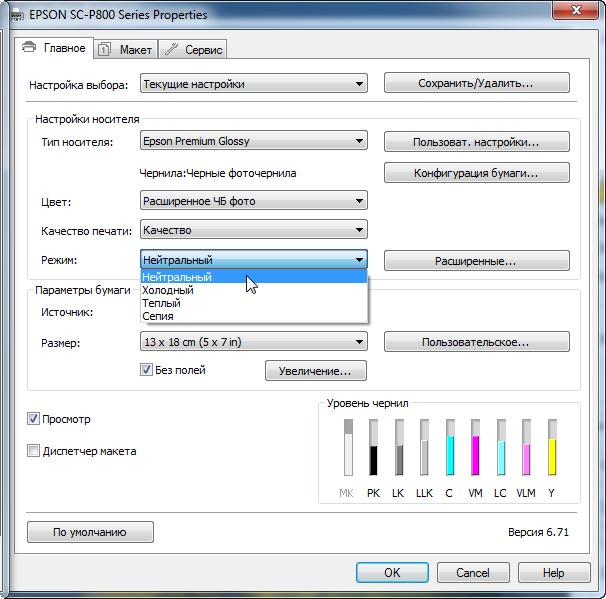
Список выбора готовых профилей для черно-белой печати
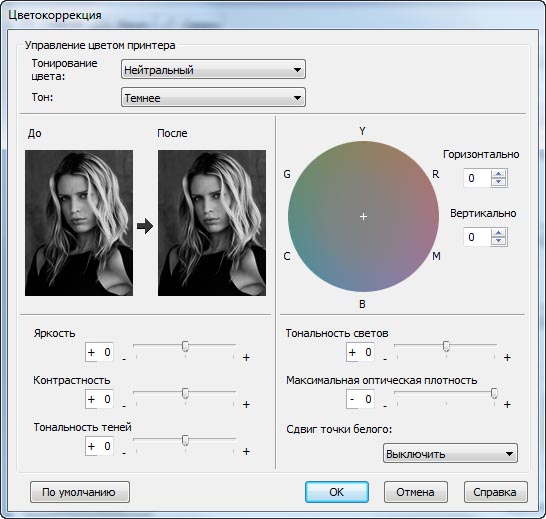
Окно расширенных настроек режима черно-белой печати
Список вариантов настройки качества печати содержит три готовых профиля. Кроме того, можно изменить отдельные параметры, открыв дополнительное окно.
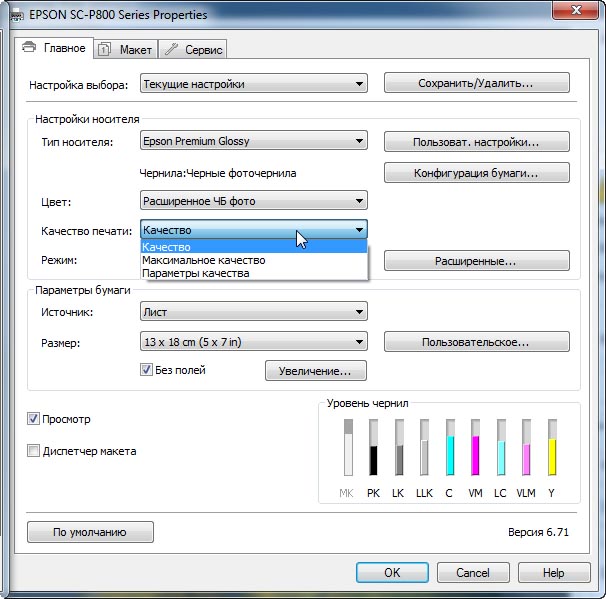
Список выбора готовых настроек качества печати

Окно дополнительных настроек качества печати
Опция «Просмотр» включает режим предварительного просмотра задания. В этом случае после отправки задания на экране будет выведено изображение макета будущего отпечатка. С его помощью пользователь может визуально оценить, правильно ли выбраны настройки макета, и в случае ошибки отменить задание, сэкономив таким образом бумагу и чернила.
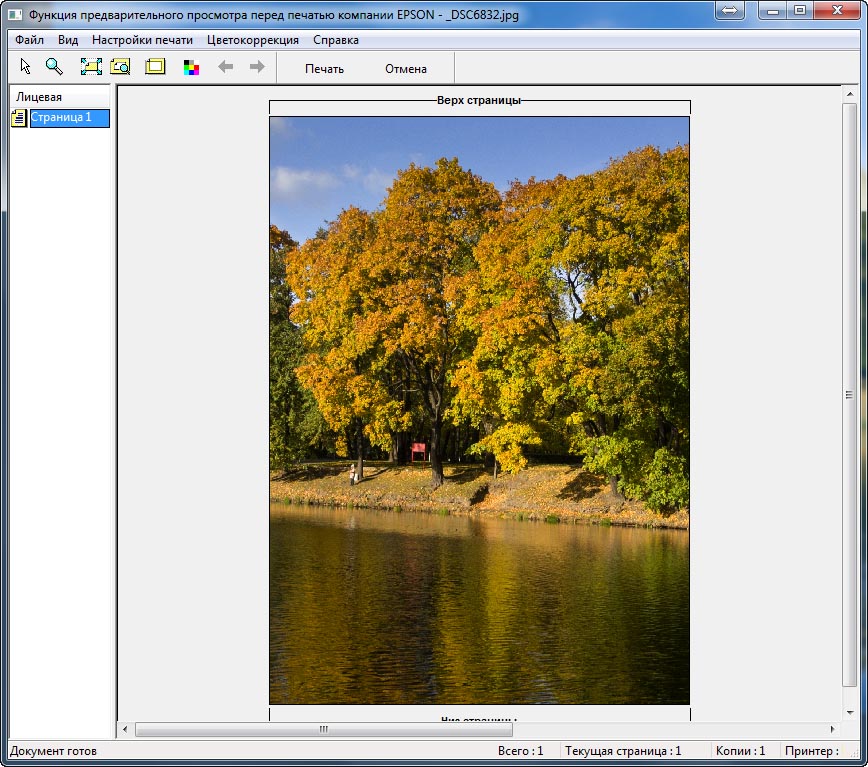
Окно предварительного просмотра задания, выводимого на печать
Совокупность текущих настроек можно сохранить в виде пользовательского профиля под произвольным названием — что удобно при периодическом выполнении однотипных задач. Список профилей открывается в верхней части окна.
В разделе настроек макета доступен стандартный набор опций — в том числе зеркалирование, масштабирование на заданный формат, печать многостраничных документов в подбор и в обратном порядке и т.д.
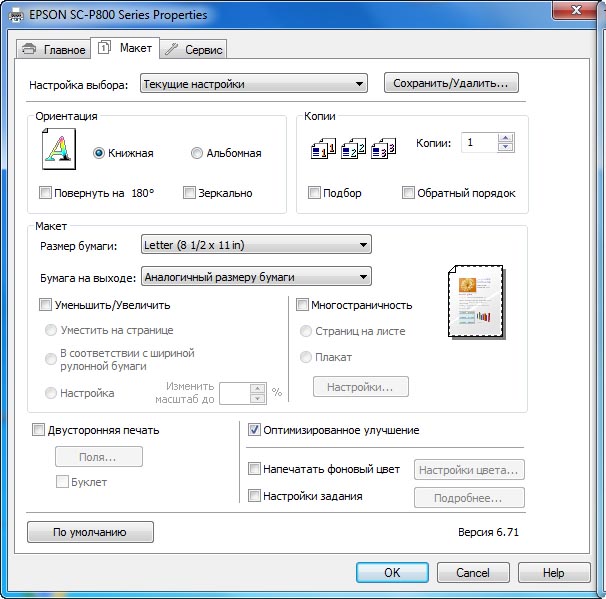
Раздел «Макет» настроек драйвера принтера
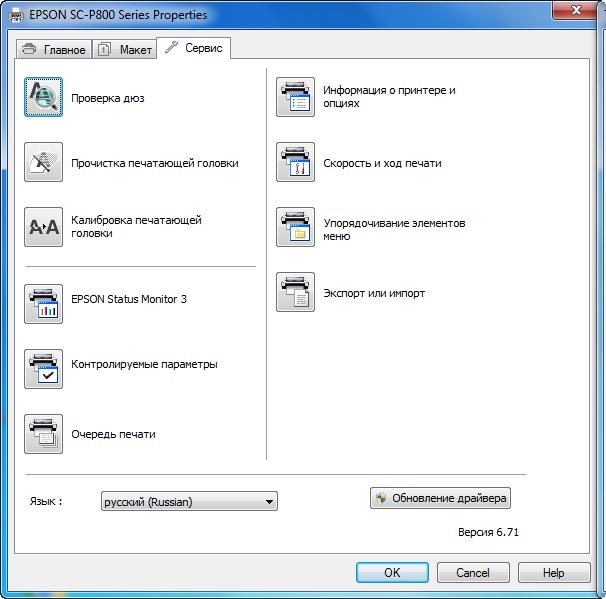
Раздел доступа к сервисным функциям
В разделе «Сервис» находятся пиктограммы запуска сервисных процедур, программного монитора, доступа к очереди печати и пр. В нижней части окна имеются список выбора языка интерфейса и кнопка поиска обновлений драйвера.
Производительность
В ходе испытаний мы измерили время, требуемое для печати изображений на носителях различных типов и форматов. Полученные результаты приведены в таблице.
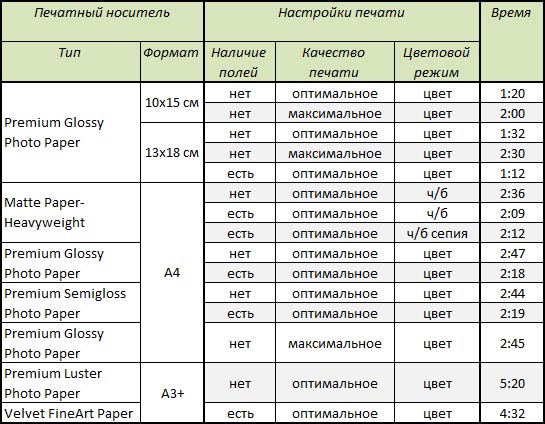
Нетрудно заметить, что зависимость производительности от запечатываемой площади нелинейна. Так, время печати одного и того же изображения на листах форматов 10х15 см и А4 при одинаковых настройках отличается почти ровно в два раза, в то время как соотношение площади этих носителей составляет примерно 1:4. Таким образом, хотя данная модель и позволяет изготавливать отпечатки небольших форматов (10х15, 13х18 см и т.п.), задействовать ее для таких работ не очень выгодно. Стихия этого принтера — отпечатки формата А4 и более.
Что касается производительности при печати на листах формата А4 и А3+, то здесь Epson SureColor SC-P800 продемонстрировал весьма конкурентоспособные результаты. Для изготовления фотографии формата А4 без полей с оптимальными настройками качества этому принтеру требуется от 2,5 до трех минут, а изображение формата А3+ будет готово менее чем через пять с половиной минут после отправки задания.
Также отметим, что реальная производительность принтера при печати на толстых художественных носителях (таких как UltraSmooth Fine Art Paper, Velvet FineArt Paper, Water Resistant Matte Canvas и др.) будет ниже приведенных, поскольку загрузка в этом случае производится вручную по одному листу. Соответственно, оператору потребуется дополнительное время для выполнения этой операции.
Мы также оценили производительность модели Epson SureColor SC-P800 при печати на рулонном носителе Premium Luster Photo Paper шириной 400 мм. Для вывода изображения высотой 90 мм потребовалась 1 мин 16 с, 130 мм — 1 мин 30 с, а 260 мм — 3 мин 5 с. Печать во всех случаях производилось в цветном режиме с оптимальными настройками качества. Интерполируя полученные результаты, мы вычислили, что время печати 1 м изображения на рулоне шириной 400 мм составит порядка 12 минут.
Одной из специфических особенностей этой модели является необходимость переключения типа черных чернил в случае загрузки носителей с глянцевым покрытием после матовых или наоборот. Процедура выполняется автоматически и занимает около трех минут. Это необходимо учитывать при планировании работ в том случае, если выводить изображения предстоит на носителях разных типов.
Качество печати
Фотопринтеры Epson уже давно и прочно ассоциируются с высоким качеством печати, и модель SureColor SC-P800 в этом смысле не является исключением. Более того: благодаря девятицветному набору чернил UltraChrome HD это устройство позволяет получать поистине удивительные результаты.
Отпечатанные в ходе испытаний изображения характеризуются реалистичной цветопередачей, великолепной детализацией и удивительной плавностью градиентных переходов. Этот принтер одинаково хорошо справляется с воспроизведением как бледных пастельных оттенков, так и ярких насыщенных цветов. Особенно поражает способность SureColor SC-P800 сохранить на отпечатке абсолютно все детали исходного снимка как в светах, так и в тенях. Довольно редкий случай в нашей практике, когда даже после пристального изучения тестовых отпечатков не удалось найти ни малейшего изъяна, к которому можно было бы придраться.
Чернила UltraChrome HD обеспечивают получение отличных результатов на носителях самых разных типов — как с глянцевым, так и с матовым покрытием. Благодаря этому SureColor SC-P800 позволяет изготавливать не только на яркие красочные картинки на глянцевых фотобумагах, но и на впечатляющие репродукции акварельных рисунков на специальных художественных носителях — таких как UltraSmooth Fine Art Paper или Velvet FineArt Paper.
Благодаря применению нейтрально-серых чернил и двух разновидностей черного принтер отлично справляется с изготовлением черно-белых отпечатков. Полученные изображения характеризуется великолепной детализацией, плавностью тональных переходов и идеальной нейтральностью оттенков серого во всем диапазоне — от самых светлых до наиболее темных.
И, наконец, стоит добавить, что для обеспечения точности цветопередачи предусмотрена возможность аппаратной калибровки при помощи ПО ColorBase.
Заключение
Подведем итоги. Принтер SureColor SC-P800 способен печатать цветные и черно-белые изображения высочайшего качества на широком спектре носителей разных форматов — от 10х15 см до А2+. Система раздельных картриджей большой емкости позволяет оптимизировать расходы на печать независимо от специфики выполняемых задач и выполнять большие объемы работ в сжатые сроки.
Данная модель оборудована удобной панелью управления с крупными кнопками и цветным сенсорным экраном. Отметим наличие встроенных интерактивных инструкций по загрузке носителей и выполнению других операций, что значительно упрощает обслуживание принтера.

Встроенные интерактивные инструкции по загрузке носителей и выполнению других операций значительно упрощают работу с принтером
Помимо простоты эксплуатации стоит обратить внимание и на небольшие (разумеется, в сравнении с моделями аналогичного формата) габариты корпуса SureColor SC-P800. Для его размещения вполне хватит офисного стола средних размеров. Необходимо упомянуть и о надежности конструкции: за всё время испытаний у нас не возникло проблем, связанных с подачей носителей или появлением каких-либо дефектов на отпечатках. А ведь если судить по далеко не идеальному состоянию корпуса, предоставленный нам экземпляр успел пройти через множество рук и проделал немалый путь.
Уже в базовой комплектации SureColor SC-P800 доступны три варианта подключения: непосредственно к ПК, а также к проводной либо беспроводной локальной сети. Кроме того, поддерживается режим прямого беспроводного подключения Wi-Fi Direct для печати непосредственно с мобильных устройств.
Из недостатков этой модели отметим отсутствие в списке опций автоматического резака для рулонных носителей. Понятно, что этот принтер предназначен прежде всего для печати на листах. Но раз уж производитель предусмотрел возможность использования рулонных носителей, хотелось бы иметь возможность по максимуму автоматизировать работу с ними.
Итак, модель SureColor SC-P800 — это отличный вариант для печати высококачественных цветных и черно-белых изображений (фотографий, репродукций и т.п.) на специальных носителях. Габариты корпуса позволяют установить этот принтер непосредственно на рабочем месте, а встроенные сетевые адаптеры обеспечивают максимальную гибкость в выборе подходящего варианта его подключения. Благодаря высокой производительности и системе раздельных чернильных картриджей большой емкости модель SureColor SC-P800 способна успешно справляться с большими объемами работ в сжатые сроки. Учитывая всё вышеизложенное, мы можем рекомендовать этот принтер для оснащения фотостудий, а также компаний, работающих в сфере коммерческой печати.








